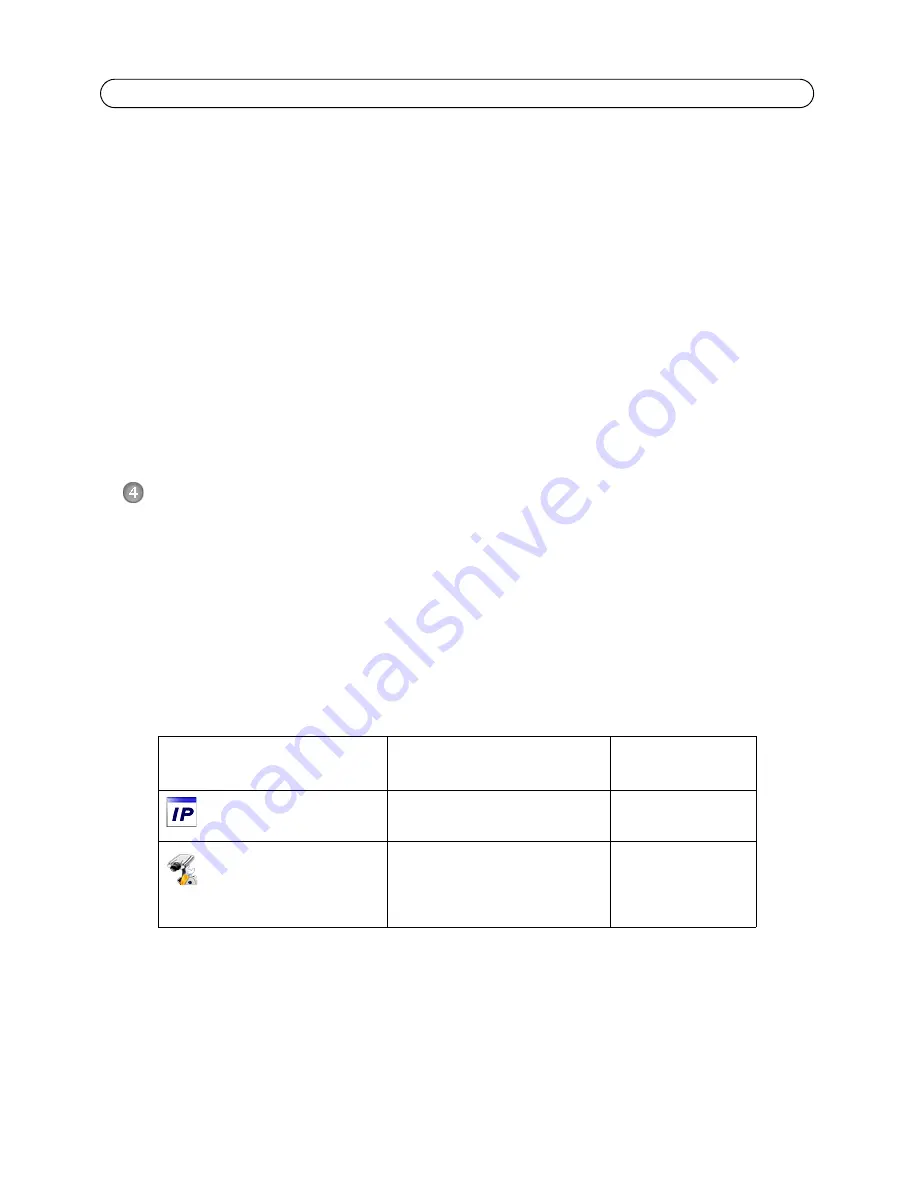
Page 20
AXIS P3301/-V Guide d'installation
Branchement des câbles
1. Si vous le souhaitez, connectez des dispositifs externes, par exemple des dispositifs d'alarme.
Reportez-vous à la page 28 pour plus d'informations sur les broches du connecteur pour
terminaux.
2. Si vous le souhaitez, connectez un haut-parleur actif et/ou un micro externe.
3. Connectez la caméra à votre réseau à l'aide d'un câble de réseau blindé.
4. Branchez l'alimentation à l'aide de l'une des méthodes reprises ci-dessous.
• PoE (Alimentation éléctrique par câble Ethernet, classe 2). Si disponible, ceci est
automatiquement détecté quand le câble résau est connecté.
• Branchez l'alimentation intérieure fournie au connecteur d'alimentation de la caméra.
5. Vérifiez que les témoins DEL indiquent les conditions correctes. Pour plus d'informations,
consultez le tableau à la page 29. Notez que certains témoins DEL peuvent être désactivés et
éteints.
Paramétrage d'une adresse IP
Aujourd'hui, la plupart des réseaux comportent un serveur DHCP qui paramètre automatiquement
des adresses IP aux dispositifs connectés. Si ce n'est pas le cas de votre réseau, la caméra AXIS
P3301/-V utilisera l'adresse IP par défaut 192.168.0.90.
Si vous souhaitez paramétrer une adresse IP statique, sous Windows nous recommandons
l'utilisation de l'application
AXIS IP Utility
ou de l'application
AXIS Camera Management
. Selon le
nombre de caméras à installer, utilisez la méthode qui vous convient le mieux.
Ces deux applications gratuites sont disponibles sur le CD de la caméra vidéo réseau Axis fourni
avec ce produit. Vous pouvez également les télécharger à partir du site www.axis.com/techsup.
Remarques :
• En cas d'échec de l'attribution de l'adresse IP, vérifiez qu'aucun pare-feu ne bloque l'opération.
• Pour connaître les autres méthodes d'affectation ou de repérage de l'adresse IP de la caméra
AXIS
P3301/-V
, par exemple sur d'autres systèmes d'exploitation, reportez-vous à la page 26.
Méthode
Recommandée pour
Système
d'exploitation
AXIS IP Utility
Voir page 21
Une seule caméra
Les petites installations
Windows
AXIS Camera Management
Voir page 22
Plusieurs caméras
Les grandes installations
Installation sur un autre sous-
réseau
Windows 2000
Windows XP Pro
Windows 2003 Server
Windows Vista
















































